Arregla así la desconexión del WiFi de tu PC de Windows 10
Te enseñamos al reparar el conector WiFi de tu PC si no funciona bien tras la Fall Creators Update.

Quedarse sin Internet es una tragedia, sobre todo si tu trabajo depende de él. Todo funciona a la perfección, pero de repente la pantalla se queda cargando demasiado tiempo y te das cuenta de que no tienes conexión. Con un poco de suerte puedes utilizar tu teléfono como router y tirar de la tarifa de datos por un tiempo, como medida de emergencia. Otro problema muy común es que el dispositivo inalámbrico no funcione correctamente. Si esto es lo que te ha pasado te enseñamos a arreglar la desconexión del WiFi de tu PC.
Arregla la conexión inalámbrica de tu PC
Microsoft liberó la semana pasada la Fall Creators Update. Se trata de la última gran actualización de su sistema operativo, que en algunos casos ha hecho desaparecer alguna que otra función. Este es el caso de la barra del regulador de la batería, aunque a otros les interesaba más cómo eliminar la opción Compartir del menú. Sin embargo, lo que puede molestar a todos los usuarios es la pérdida de desconexión en Windows 10.
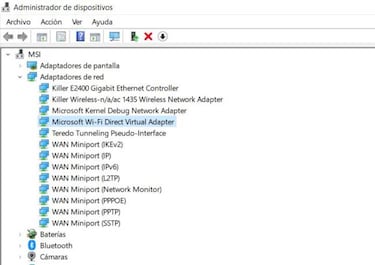
Esto también te ha podido pasar al instalar alguna actualización acumulativa del sistema operativo, así que la solución que te presentamos a continuación te vale si vuelve a pasar. La opción más rápida y sencilla consiste en reinstalar los drivers del dispositivo. Es posible que el solucionador de problemas de Windows detecte este problema y lo hará pulsando clic derecho sobre el icono de la conexión inalámbrica y después en Solucionar problemas. Otra opción es reiniciar el PC, ya que no es extraño que se desactive en un momento determinado, pero vuelva a funcionar con una acción tan sencilla.
Deshabilita el conector
Esperamos que los consejos anteriores te hayan servido para recuperar la conexión WiFi en Windows 10. En caso contrario no te preocupes, tenemos una solución para los casos más drásticos. Te ponemos en aviso porque es posible que algunas funciones queden deshabilitadas posteriormente como el anclaje USB de un smartphone al dispositivo.
Noticias relacionadas
Dirígete a Cortana y pregúntala por el Administrador de dispositivos donde tienes que pinchar en el apartado Mostrar dispositivos ocultos del apartado Ver. Ahora encontrarás, como es lógico, algunos conectores que no están a la vista, de los cuales debes ir a Adaptadores de Red y seleccionar el Microsoft Wi-Fi Direct Virtual Adapter.
Ahora solo tienes que hacer clic derecho, pulsar en deshabilitar y acto seguido reiniciar el PC. Con esto deberías recuperar la conexión WiFi para tu ordenador con Windows 10, aunque como te decíamos antes es posible que pierdas alguna función.